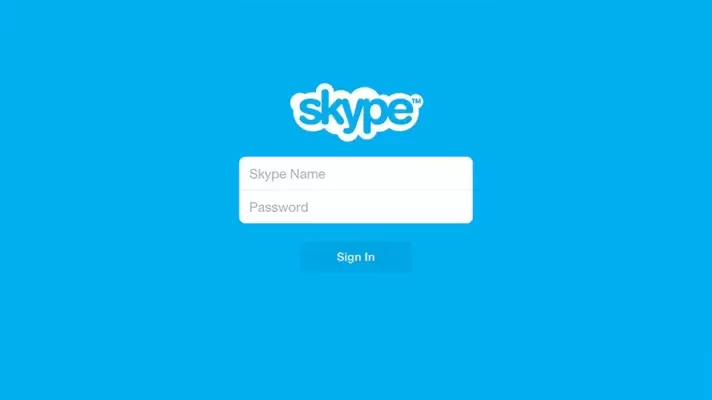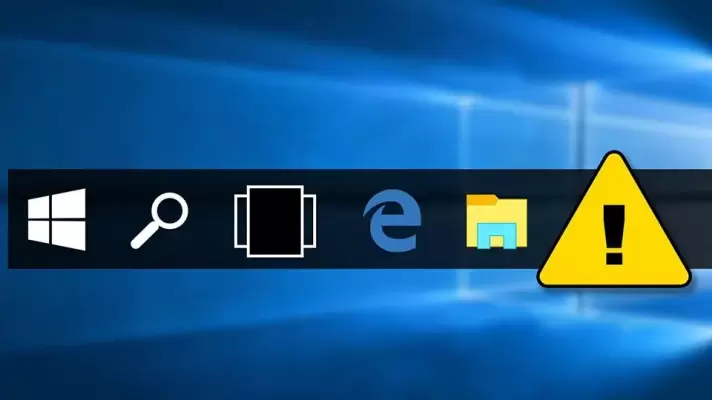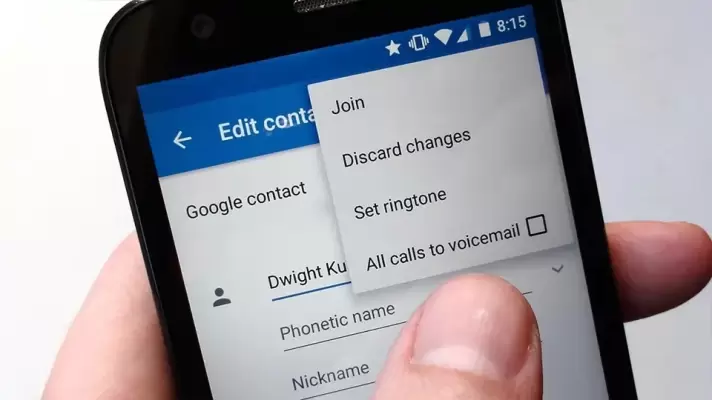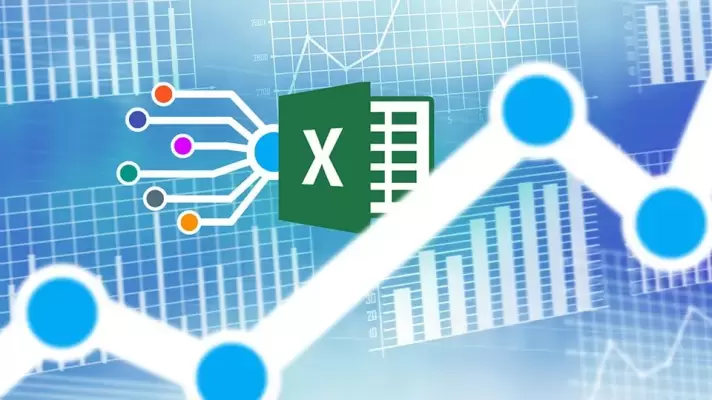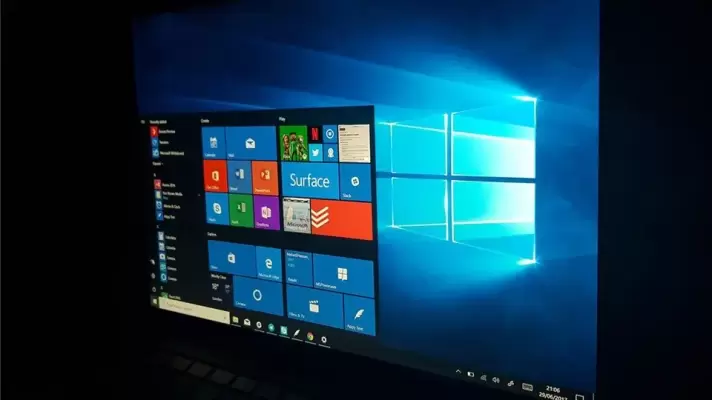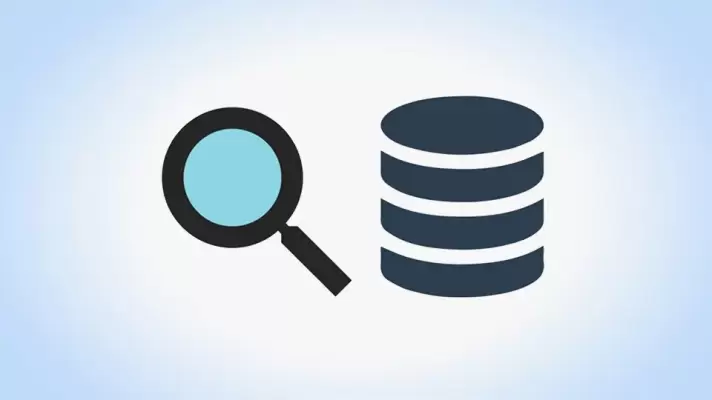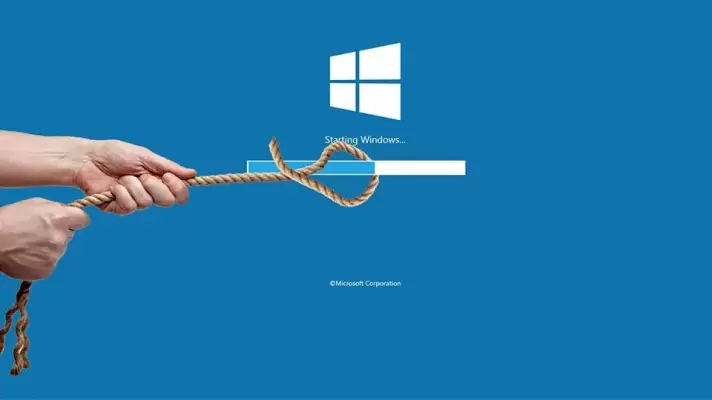در ویندوز ۱۰ دو نوع نرمافزار Skype نصب میشود. نوع اول همان اسکایپ سابق است که برای دستاپ طراحی شده و نوع دوم نسخهی تبلتی اسکایپ است که به عنوان یک اپ یونیورسال ویندوز ۱۰ روی آن نصب میشود و برای کاربری تبلتی مناسبتر است.
زمانی که ویندوز بوت میشود، نرمافزار اسکایپ نیز اجرا میشود و لاگین در حساب کاربری به صورت خودکار صورت میگیرد. این روش اجرا ممکن است سرعت بوت شدن سیستم عامل را کمی پایین بیاورد و به علاوه ورود خودکار انتخاب کاربر نباشد. در این صورت میتوان از دو روش، لاگین خودکار را متوقف کرد.
در ادامه به روش جلوگیری از لاگین خودکار در نرمافزار دستاپی Skype و همینطور اپ یونیورسال اسکایپ در ویندوز ۱۰ میپردازیم. با ما باشید.